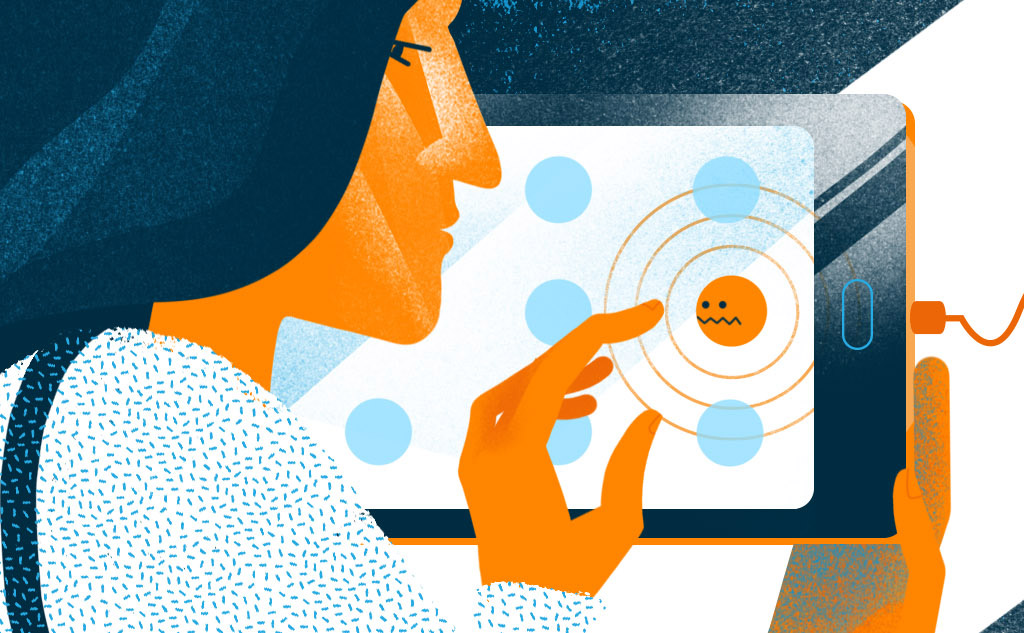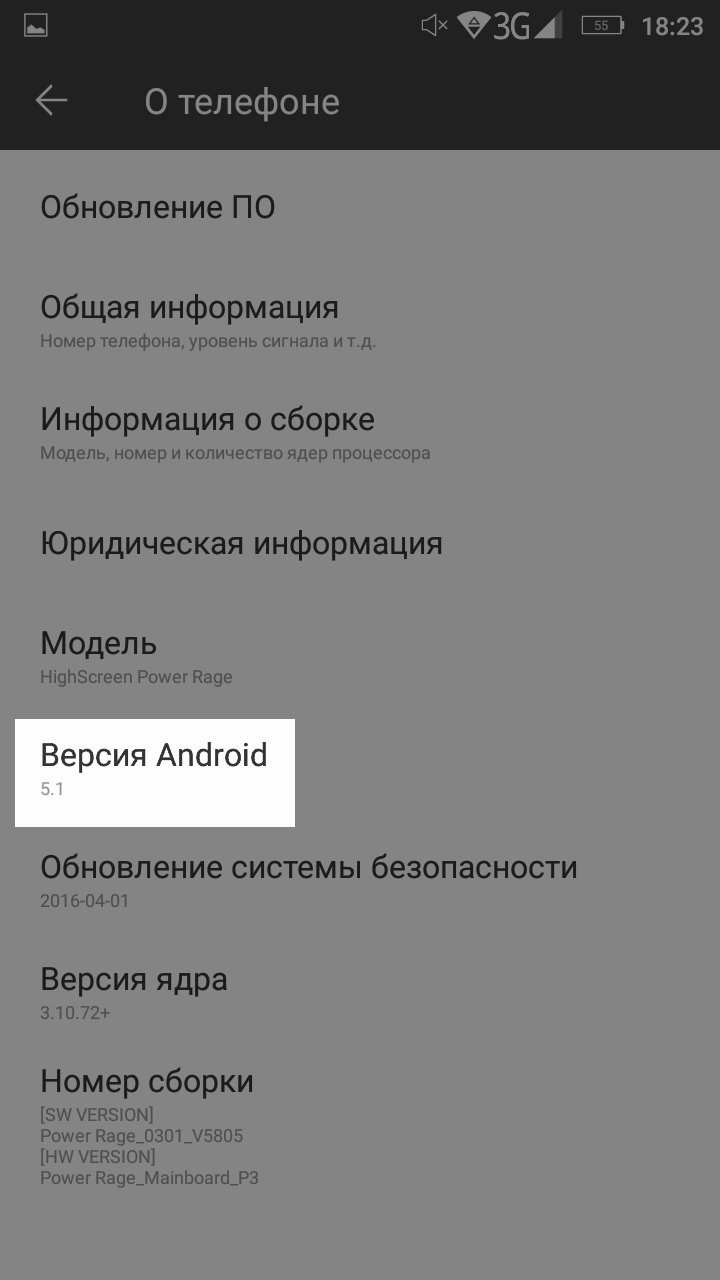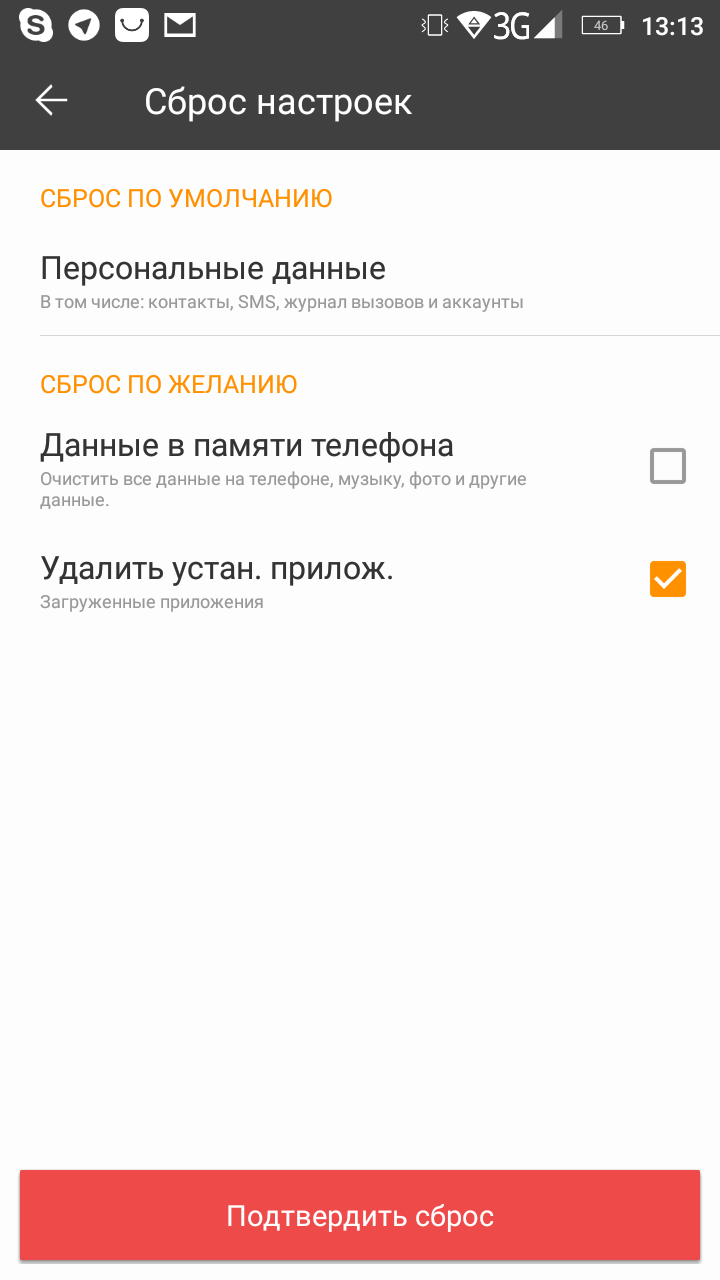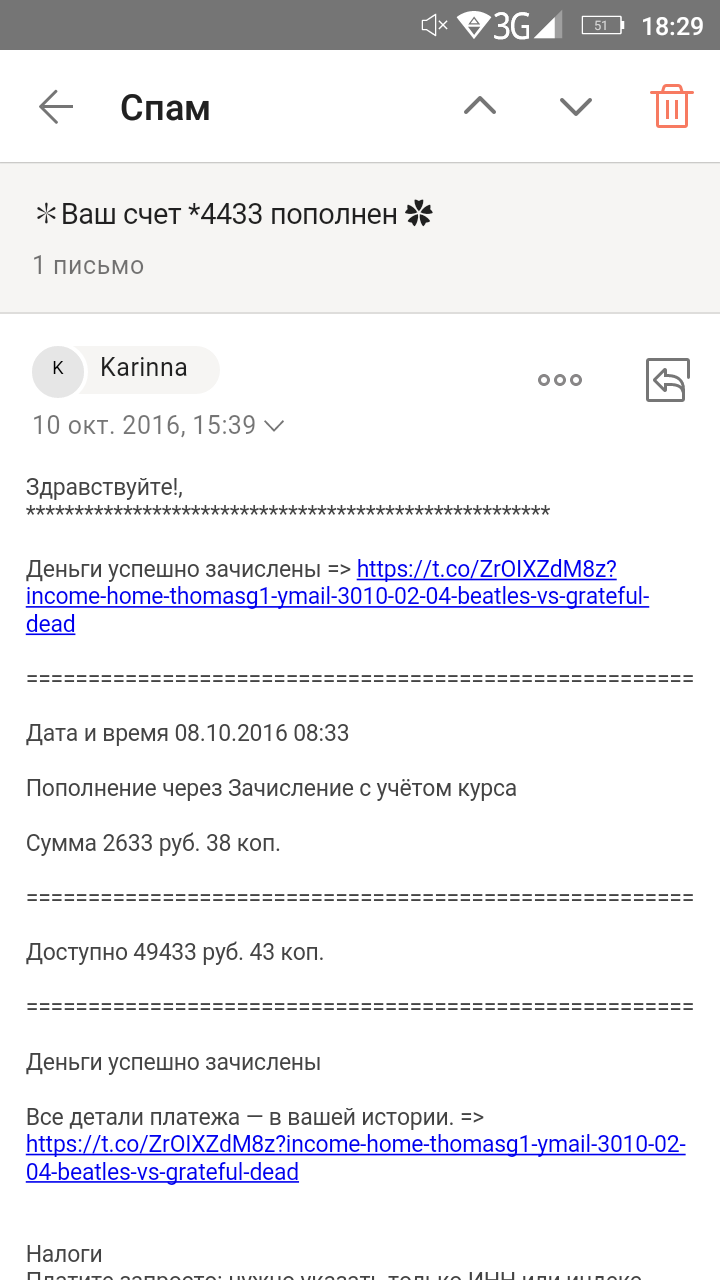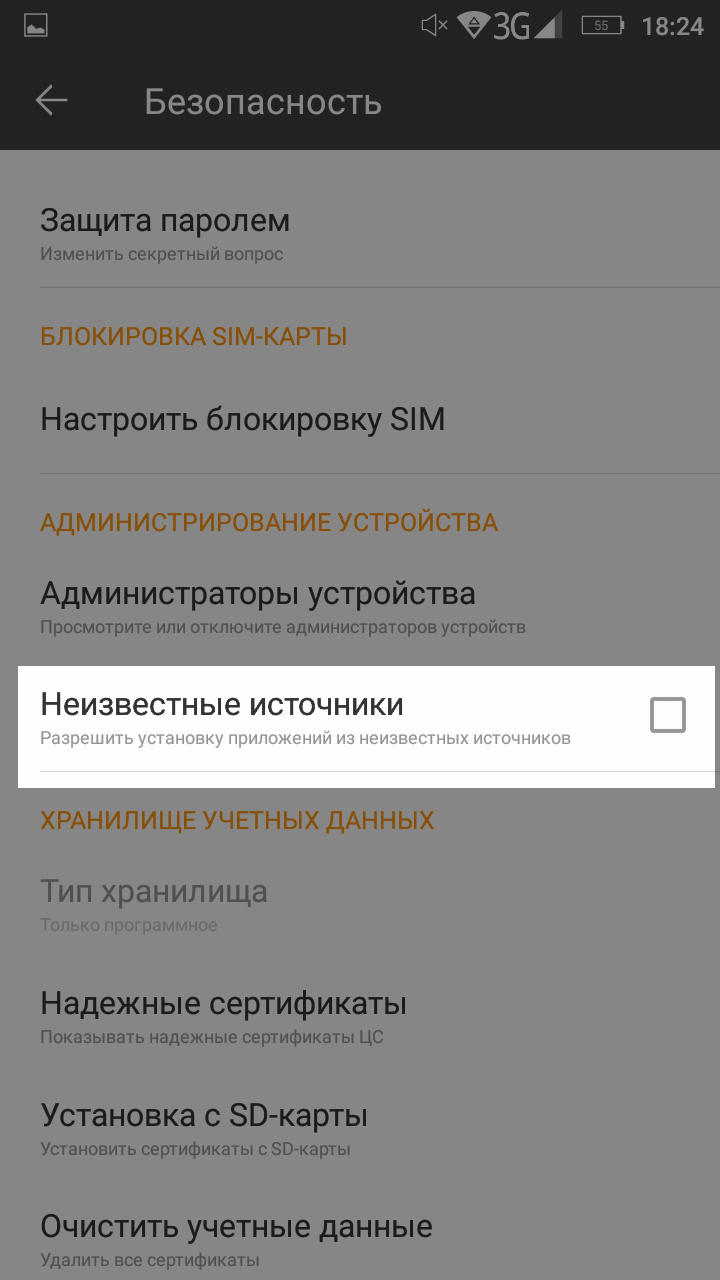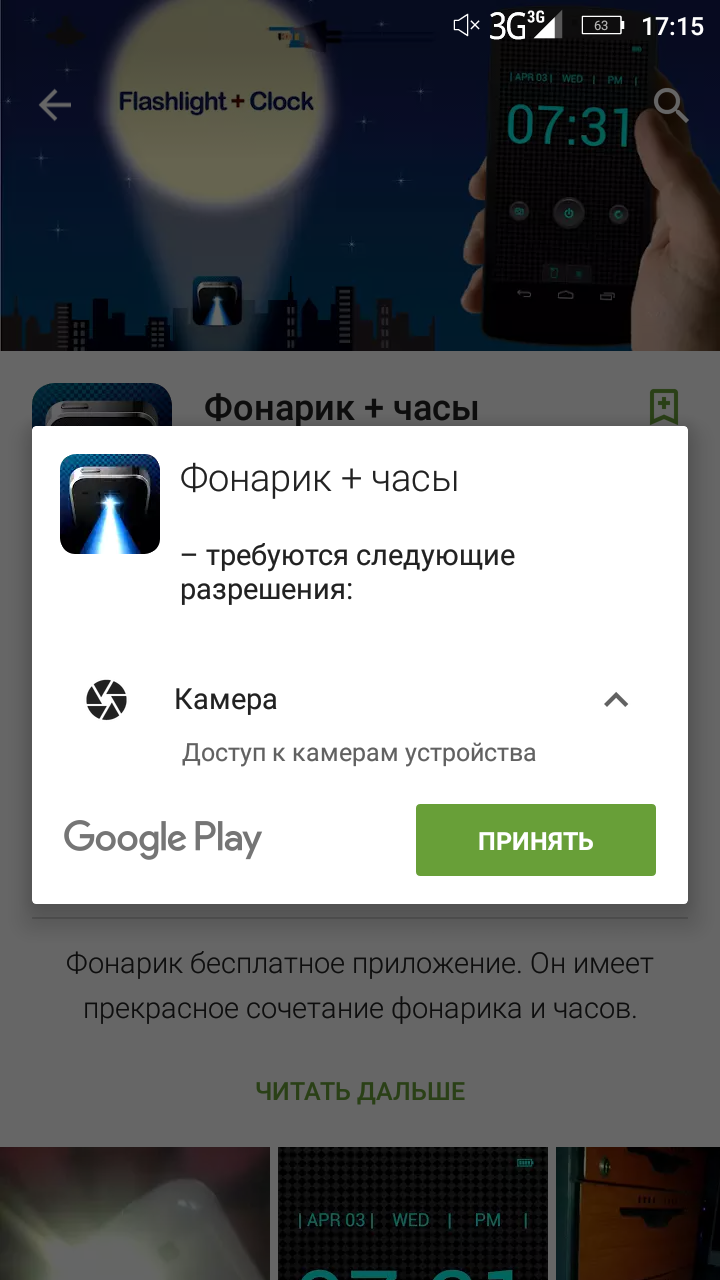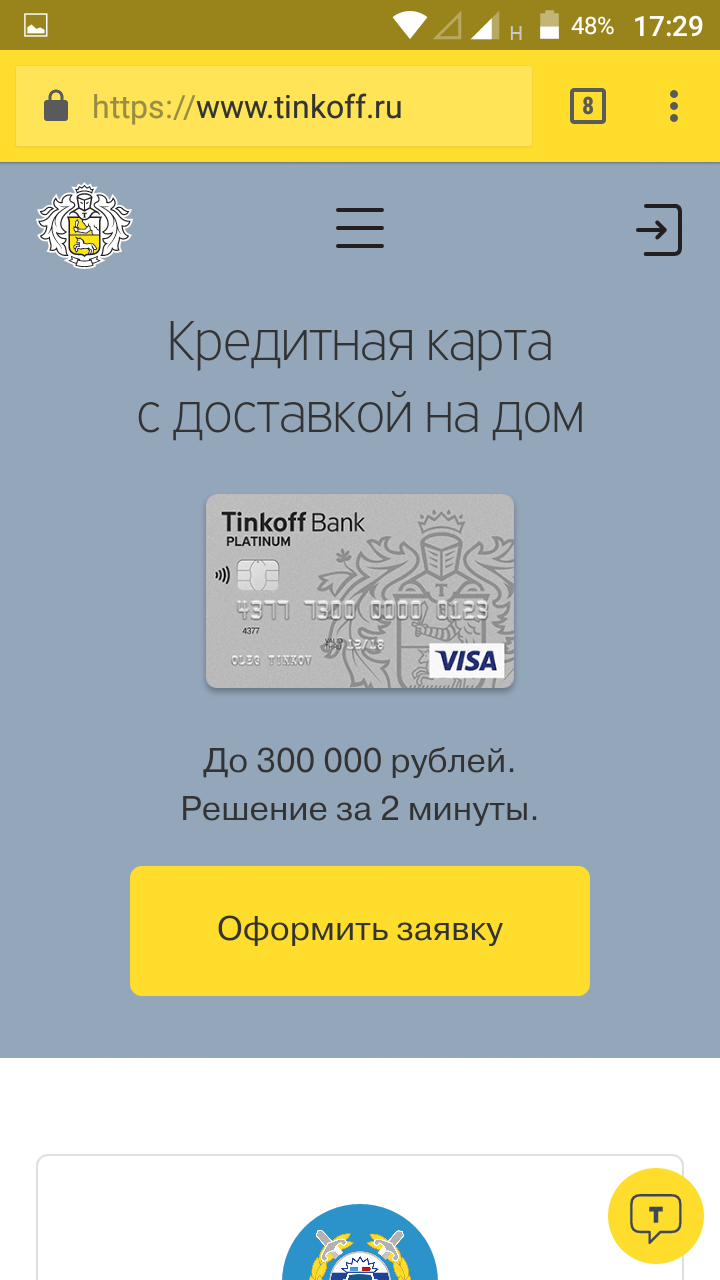- Как безопасно пользоваться смартфоном, чтобы обойтись без антивируса. Правильные советы
- 1. Свежее ПО
- 2. Устанавливать приложения из проверенных источников
- 3. Запретить установку приложений из непроверенных источников
- 4. Не переходить по подозрительным ссылкам
- 5. При установке приложений контролируйте выдаваемые ему права
- Итого
- Как защитить Android: используем настройки телефона
- Пароли, блокировки, шифрование
- Установка и защита приложений
- Имя устройства и настройки wi-fi
- Геолокация
- Прочее
- Как безопасно пользоваться Андроидом
- Всё, что вы хотели знать о безопасности самой популярной мобильной операционки
- Действительно ли Андроид опасен?
- Какой телефон на Андроиде сейчас самый незащищенный?
- Из-за чего чаще всего взламывают телефоны?
- Нужен ли на телефон антивирус?
- Телефон постоянно предлагает обновиться. Что делать?
- Как сохранять данные?
- Что совершенно точно не стоит делать в интернете с мобильного телефона или планшета?
- Что такое рутинг телефона? Для чего он нужен?
Как безопасно пользоваться смартфоном, чтобы обойтись без антивируса. Правильные советы
С появлением интернета у всех пользователей компьютеров появилось как минимум на одну проблему больше — как защитить свое устройство от вредоносного ПО, поступающего извне. В то время это было настоящей головной болью. Но со временем все изменилось. Программное обеспечение уже не имеет столько дыр в системе, и стало гораздо безопаснее.
Если 10-15 лет выходить в интернет с компьютера без антивируса было реальным экстримом, то теперь это вполне реальная практика, конечно, если соблюдать некоторые меры предосторожности.
Однако, несколько иначе обстоят дела со смартфонами. По статистике, сейчас в мире активно более 3 млрд. мобильных устройств. Это не могло не привлечь внимание сообщество «хакеров».
Открытый код Андроид позволяет создать такие приложения, которые могут нанести вред данным на смартфоне, а открыть доступ хакерам к вашим финансам.
Тут встает вполне логичный вопрос — может снова пора вспомнить про антивирусы? Поставить средство защиты на устройство и дело с концом. На этот вопрос нельзя дать однозначный ответ, потому что не все так просто.
Для начала нужно отметить, что антивирус не дает 100% защиты даже уже на давно разрабатываемых компьютерных платформах. Ведь разработчики вредоносного ПО всегда на шаг впереди.
Но нужен ли антивирус на Андроид? Казалось бы, ответ очевиден. Безопасность данных превыше всего.
Однако, есть и побочные эффекты. На компьютерах, это как известно, снижение производительности. С этим, мы с трудом смирились. Но вот на смартфонах с этим дела обстоят хуже. Устройство работает не только медленнее, но и сильно падает его автономность. Вот с этим мириться уже сложно. Поэтому вопрос про установку антивируса на смартфон уже имеет смысл.
Мое личное мнение, что без него можно спокойно обойтись, если следовать некоторым принципам.
1. Свежее ПО
Не самый доступный вариант, ибо просто взять и установить новый Андроид не получится. Но в любом случае, рекомендую устанавливать свежие доступные обновления, так как там содержатся патчи безопасности.
Если у вас Андроид очень уж старый, ниже 6й версии. То пришла пора обновить свое устройство.
Если собираетесь обновлять свое устройство, то есть смысл подождать выхода Андроид 12, узнать на каких устройствах он будет доступен, и приобрести устройство с последней версией Андроид.
2. Устанавливать приложения из проверенных источников
Под такими источниками подразумеваю магазины приложений, где они проходят какую-либо проверку. Например: Google Play Market; Amazon Store; Galaxy Store; SlideMe и т.д.
Однако и это не панацея. Например, в том же Play Market участились случаи заражения приложений вирусами. Возможно есть смысл использовать менее популярные магазины приложений.
Скачивание APK файлов со сторонних сайтов всегда на ваш страх и риск. Однако есть более или менее известные источники, где APK файлы скачивать относительно безопасно, например, 4PDA.
3. Запретить установку приложений из непроверенных источников
В современных версиях Андроид с этим все в порядке. Установку придется подтверждать для каждого приложения в отдельности.
А вот на старых версиях лучше убрать этот чекбокс. Это поможет защитить вас от установки вредоносного ПО, которое может происходить без вашего ведома.
4. Не переходить по подозрительным ссылкам
Конечно, мы не ясновидящие, и не можем знать, какая ссылка вредоносная, а какая нет.
Но все же. Если у вас нет острой необходимости переходить по определенной ссылке, то лучше от этого воздержаться.
Это часто актуально для продавцов на Авито или Юле. Приходит СМС с похожим текстом: Вас интересует обмен на это » тут ссылка»?. По переходу по этой ссылке как раз будет устанавливаться вредоносное ПО.
5. При установке приложений контролируйте выдаваемые ему права
Данная функция пришла с 6 андроидом и это было настоящее достижение в области безопасности и конфиденциальности.
Если раньше мы могли лишь смотреть на то, какие доступы требует приложение, погрустить, и решить, устанавливать или нет. То теперь мы в любом случае можем установить приложение, и не давать ему доступ к тому, чему не хотим.
Поэтому при установке любого приложения всегда смотрите его доступы, и смотрите, нужно ли оно ему. Например, доступ к камере для музыкального плеера, зачем?
Итого
Конечно и эти советы на 100% не уберегут от мощных вирусов. По хорошему, возможно и установить антивирус. Однако и он не дает гарантии защиты. И взвесив все, от него больше вреда чем пользы.
Поэтому совет такой: антивирус больше не нужен, чем нужен, а при установке приложений и серфинге интернета помнить о всех правилах безопасности, и все будет хорошо.
Источник
Как защитить Android: используем настройки телефона
Мы уже говорили о безопасности приложений для смартфонов на базе операционной системы Android. Сегодня мы поговорим о некоторых «штатных» настройках, которые могут повлиять на безопасность устройства.
Android прошел долгий путь. Рынок наполнен устройствами версий от 5 до 10 (а у кого-то наверняка исправно трудится пенсионер на KitKat). Но разработчикам показалось скучно. Они добавили ярких красок в пеструю картину: придумали оболочки. Те должны были сделать жизнь простого пользователя легче и веселее. Последнее удалось особенно хорошо. Совокупные усилия Google и разработчиков привели к тому, что один и тот же пункт на том смартфоне может называться «Защита», а на этом «Приватность». Будьте готовы поискать нужную настройку, не опускайте руки.
Пароли, блокировки, шифрование
Если вы еще это не сделали, советую включить защиту от несанкционированного доступа – блокировку экрана. Android предлагает разные способы: пароль, PIN, графический ключ, а в некоторых моделях встроен сканер отпечатков пальцев. Мне нравится разблокировать смартфон касанием пальца, это быстро и удобно. Пароль, код или геометрическую фигуру можно забыть, отпечатки – нет. У этого способа, однако, есть минусы (как у всех). Отпечаток пальца можно получить, например, физическим принуждением или по достаточно качественному фотоснимку. Если вам не посчастливилось оказаться на острие внимания какого-нибудь масштабного злодея, защита с помощью отпечатка пальца может не подойти. По меньшей мере, не в «зонах риска». Из прочих способов с точки зрения безопасности лучше использовать более-менее надежный пароль. Иногда есть смысл устанавливать пароли и на отдельные приложения.
Активируйте спящий режим с блокировкой экрана через небольшое время, например, через минуту бездействия. Пригодится, если телефон где-то ненадолго забыли.
В новых моделях смартфонов шифрование включено по умолчанию, но на всякий случай проверьте. Я встречал ситуации, когда шифрование было отключено, а владелец смартфона не мог объяснить причину. Если соответствующий пункт обнаружится в меню и вы увидите, что шифрование отключено, подумайте о том, чтобы его включить. Вы не потеряете в удобстве, но выиграете в защите.
О паролях и шифровании, да и вообще о защите Android-устройств советую почитать интересную статью в блоге «Элкомсофта». Автор отмечает несовершенство полнодискового шифрования по умолчанию и дает рекомендации по включению режима безопасной загрузки. Помимо прочего автор содержательно критикует рекламируемый Google сервис Smart Lock, который позволяет автоматически отключать блокировку при определенных обстоятельствах. Пожалуй, Smart Lock и в самом деле не лучшее решение с точки зрения безопасности.
Владельцы разных сервисов часто предлагают указать в настройках аккаунтов номер телефона «для безопасности». Под безопасностью эти добрые люди подразумевают возможность восстановить забытый вами пароль с помощью телефона (читай – по СМС). По возможности лучше этого избегать. «Восстановление» паролей разными способами, в том числе по СМС – рутинный прием злоумышленников. Не привязывайте телефонный номер к аккаунтам. Если это приходится делать, имейте в виду: злоумышленник, завладев вашим смартфоном, может попросту вынуть сим-карту, вставить в другой аппарат и получить СМС-сообщение для сброса пароля. Если этот аккаунт важен для вас, подумайте о том, чтобы установить пин-код на сим-карту.
Установка и защита приложений
По умолчанию любители Android устанавливают приложения из Google Play, но это можно делать и из других источников. Пример – F-Droid, коллекция программного обеспечения для Android с открытым кодом. Если у вас в планах нет F-Droid или чего-то подобного, если вы не собираетесь тестировать чужие приложения, упакованные в файлах .apk, убедитесь, что функция установки приложений не из доверенных источников отключена. На моем смартфоне этот пункт можно найти в меню «Расширенные настройки» – «Конфиденциальность» – «Неизвестные источники», у вас может быть в ином месте.
Проверьте, включены ли обновления системы и приложений. Запустите Google Play, нажмите значок с тремя полосками в левом верхнем углу экрана. Выберите «Настройки» и убедитесь, что автоматическое обновление приложений включено.
В том же меню с тремя полосками обратите внимание на пункт «Play Защита». Это сервис проверки приложений от Google, простыми словами – встроенный антивирус. По умолчанию он включен – узнайте, так ли это на вашем устройстве.
Имя устройства и настройки wi-fi
Неразумно использовать в качестве имени устройства ваше собственное имя или другие идентифицирующие данные. Зачем кому попало знать ваше имя, когда вы подключаетесь к беспроводной сети?
Android любезно сохраняет данные о всех сетях wi-fi, в которых вы работали. Если вы снова окажетесь в зоне досягаемости одной из таких сетей, смартфон может автоматически к ней подключиться. Не нужно снова регистрироваться и вводить пароль. Удобно, если вы часто работаете в одном и том же месте. Или, скажем, путешествуете из Гамбурга в Дрезден на Flixbus, делая пересадку в Берлине. Но нужно ли вам держать на смартфоне длинный реестр всех посещенных мест? Зайдя в пункт «Сохраненные сети» в настройках wi-fi, посмотрите список этих точек. Не пора ли удалить те, которые наверняка не понадобятся?
Отключите постоянный поиск сетей wi-fi – сэкономите заряд аккумулятора.
Если раздаете интернет (организуете свою точку доступа), делайте это с защитой WPA2 PSK и хорошим паролем.
Рекомендации относительно имени устройства касаются и Bluetooth-имени, если вы вдруг используете Bluetooth для связи с другими компьютерами, планшетами или смартфонами.
Геолокация
Если доступ к местоположению включен, это еще не повод для тревоги. Приложения могут запрашивать этот доступ, чтобы выполнять свои обычные функции. А вот включенная «история местоположений» фактически означает, что Google записывает все места, где вы бываете. Делается это, конечно, для того, чтобы предложить вам лучший сервис. Но если такая опека вам не по душе, отключите историю местоположений.
Зайдите в пункт «Показывать, где я», и убедитесь, что смартфон не делится вашими координатами с другими людьми. (Еще чего не хватало).
Часто спрашивают, можно ли настроить Android-смартфон так, чтобы в случае потери устройства примерно определить, где он находится, и позвонить на него. Да, но для этого нужно выполнить ряд условий Google. Вы сможете при необходимости заблокировать устройство и даже стереть с него данные.
В этой статье простым языком рассказано, что такое GPS, какую пользу от него может получить путешественник, и как это связано с безопасностью.
Прочее
Рут-доступ (англ. root) – права «суперпользователя». Этот статус открывает много интересных возможностей, скрытых от простых смертных. После рутинга, например, вы сможете удалить со своего смартфона системные приложения. Да, это правда: вы сможете избавиться от предустановленного китайского браузера, который вам не нравится и занимает место. Однако рут – существенный риск. Ваше устройство становится более уязвимым, да и в процессе рутинга всегда есть риск превратить смартфон в «кирпич». Если у вас есть гарантия на устройство, вы ее наверняка лишитесь. У вас нет абсолютной необходимости разблокировать загрузчик, экспериментировать с прошивками, добиваться рут-доступа для своего смартфона? Тогда не делайте это.
Режим разработчика – набор дополнительных настроек системы. Он дает возможность, к примеру, контролировать устройство через USB-порт, подключив его по проводу к компьютеру. Можно обмануть чересчур любопытные приложения, подсунув им фейковые GPS-координаты. Но режим разработчика – тоже рискованная штука. В Android-смартфонах его часто не видно «по умолчанию», и нужно совершить определенные действия, чтобы он появился в меню. Проверьте, есть ли у вас такой пункт в настройках, и если да, убедитесь, что он выключен. А если он вам не нужен, подумайте о том, чтобы и вовсе удалить его из меню.
Это некоторые (вероятно, самые важные) «штатные» настройки Android, связанные с безопасностью. Уровень защищенности смартфона и данных на нем во многом зависит от приложений, от аккуратности и привычек владельца. Хороший чехол и защитное стекло для дисплея могут выручить там, где стойкое шифрование окажется бессильным. Безопасность бывает только комплексной.
Уважаемый читатель! Есть ли у вас ноу-хау о том, как сделать Android-смартфон безопаснее средствами самой операционной системы? Изменить каких-либо настройки и улучшить защиту? Или, напротив, что точно не стоит делать? Пожалуйста, пишите в комментариях!
Источник
Как безопасно пользоваться Андроидом
Всё, что вы хотели знать о безопасности самой популярной мобильной операционки
Я шесть лет пользовался Айфонами, но в сентябре купил смартфон на Андроиде.
Знакомые предупреждали, что Андроид небезопасный: мол, там вирусы в каждом приложении, а опасность поджидает там, откуда не ждёшь. Я решил разобраться, так ли это, и собрал команду знатоков:
- Денис Лесник, разработчик «Тинькофф-банка»,
- Дмитрий Петерсон, руководитель компании «Мобайл Симбирсофт»,
- Виктория Носова, директор по безопасности «Чек Поинт Софтвейр Технолоджис»,
- Евгений Кателла, руководитель отдела Андроид-разработки «Рамблера»,
- Артём Баранов, ведущий вирусный аналитик «Эсет Раша».
Вот что я от них узнал.
Действительно ли Андроид опасен?
Андроид менее защищен, чем Ай-ос. Эта операционная система позволяет устанавливать приложения из сторонних магазинов, обновления прошивок выходят не у всех производителей, а у пользователей есть прямой доступ к файловой системе.
Как не попасться на удочку хакеров
Но у Андроида много плюсов. Во-первых, приложения работают в так называемой «песочнице» — специальном виртуальном пространстве, где программа работает отдельно, а операционка — отдельно. Во-вторых, система безопасности Андроида основана на правах доступа.
Если соблюдать правила безопасности и следить за тем, что ты пускаешь в свой телефон, телефон на Андроиде не менее защищен, чем Айфон.
Какой телефон на Андроиде сейчас самый незащищенный?
Опаснее всего смартфоны со старым версиями Андроида. Гугл не выпускает обновления безопасности для Андроида старше версии 4.4.4. В пятой и шестой версиях есть усиленные настройки безопасности.
Чтобы посмотреть, на какой версии Андроида работает ваш смартфон, перейдите в → «Настройки» → «О телефоне» → «Версия Андроид»:
Этот телефон более-менее защищен: на нем одна из недавних версий Андроида
Самое главное, чтобы для смартфона часто выходили обновления. Большинство смартфонов на Андроиде обновляются редко. Исключение — устройства, которые выпускает Гугл: «Нексусы» и «Пиксели». Еще есть специальные модели смартфонов с упором на защиту пользовательских данных. Например, линейка Андроид-смартфонов «Блэкберри»: Priv, DTEK50, DTEK60. Часто обновляются «Самсунги» и «Эйч-ти-си», однако старые модели в какой-то момент перестают получать обновления.
Также в группе риска дешевые китайские смартфоны — как правило, они привязаны к собственному магазину приложений — аналогу «Гугл-плея», который не так безопасен. Часто в такие смартфоны устанавливают рекламные и шпионские программы.
Опасно пользоваться купленными с рук смартфонами, если вы не обнулили их прошивку и не удалили всё наследие предыдущего владельца. Если вы купили телефон с рук, восстановите заводскую прошивку. Если не можете сделать это самостоятельно, обратитесь в сервисный центр, там это сделают за 15 минут.
Чтобы сбросить настройки, перейдите в пункт «Восстановление и сброс» настроек вашего смартфона:
При покупке смартфона с рук стирайте его до основания
Из-за чего чаще всего взламывают телефоны?
Из-за невнимательности пользователя. Он может загрузить вредоносную программу, открыв ссылку в сомнительном письме, перейти по ссылкам из спама и странных сообщений из мессенджеров или попытаться заполучить доступ к свежему приложению и установить его из сомнительных источников.

Как защититься от сетевых хулиганов в общественных местах
Социальная инженерия — самый простой способ атаки на смартфон. Это способ атаки, в котором человек сам отдает мошенникам свои данные: например, сообщает номер карты якобы сотрудникам банка; или вводит логин и пароль от соцсети в сомнительном приложении. Если устанавливать приложения не из «Гугл-плея», вводить данные от соцсетей и банковских приложений на незнакомых сайтах, то Андроид не спасёт, каким бы безопасным он ни был.
Не открывайте ссылки из сомнительных писем:
Письмо сомнительное, потому что мы никаких платежей не ждали, а ссылка ведет на странный сайт
Отключите в настройках безопасности пункт «Разрешить установку приложений из неизвестных источников»:
Теперь приложения можно устанавливать только из официального магазина
Когда устанавливаете приложение, проверяйте, какие данные оно запрашивает. Например, если фонарику нужен доступ к телефонным звонкам, сообщениям, это повод насторожиться, потому что фонарику для работы нужна только вспышка. Изменить разрешения можно в настройках приложений смартфона:
Фонарику нужен доступ к камере, чтобы включить вспышку. А вот к вашим контактам — не нужен
И, конечно, не сообщайте никому свои личные данные и коды из смс. Остерегайтесь универсальных мессенджеров, приложений типа «Музыка ВК» или «Кто был на вашей странице». Любые неофициальные приложения, которые запрашивают ваши личные данные, могут использовать их против вас.
Нужен ли на телефон антивирус?
Антивирусы защищают от некоторых угроз — они проверяют устанавливаемые приложения и флеш-карты. Но телефон «из коробки» со свежей версией Андроида не нуждается в антивирусе — в этом случае антивирус будет просто потреблять ресурсы телефона. Если у вас старый телефон и на него не приходят обновления, то стоит установить антивирус.
Андроид ограничивает возможности приложений, поэтому большинство современных антивирусов бесполезны. Если вы устанавливаете приложения только из «Гугл-плея», то антивирус, скорее всего, не принесет ощутимой пользы: он будет всё время говорить вам, что угроз не обнаружено.
Телефон постоянно предлагает обновиться. Что делать?
Обновления прошивок смартфона исправляют критические уязвимости в безопасности. Старайтесь пользоваться последней версией прошивки. Убедитесь, что обновиться предлагает именно телефон, а не сторонняя программа. Если всё нормально, то обновляйтесь.
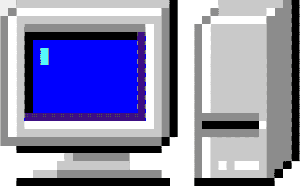
Почему не все обновления программ одинаково полезны
Но прежде чем устанавливать новую прошивку, убедитесь, что она работает нормально. Почитайте отзывы в интернете от пользователей, которые уже обновились. Часто бывает так, что в обновлении устраняют одну старую проблему и создают три новых.
Прежде чем обновляться, сохраните все важные данные — если что-то пойдет не так, вы сможете восстановить информацию. Андроид, скорее всего, уже сделал резервную копию ваших контактов, а вот фотографии лучше сохранить отдельно.
Как сохранять данные?
В настройках смартфона есть пункт «Восстановление и сброс». Проверьте, включён ли тумблер «Резервирование данных». Это встроенный в Андроид бэкап — он сохраняет резервные копии данных приложений, паролей от вай-фая, закладок Хрома.
Контакты из адресной книги и почты Гугла, события в «Гугл-календаре», покупки в «Гугл-плее» сохраняются автоматически, если включена синхронизация аккаунта. Это можно проверить в настройках аккаунтов смартфона.
Чтобы сохранить фотографии, пользуйтесь автозагрузкой в приложении «Гугл-фото». Эта программа загружает ваши снимки и видео в облако.
В последних версиях Андроида для смартфонов линейки «Пиксель» есть полный бэкап данных в «Гугл-драйв». Но эти модели в России официально пока не продаются.
Что совершенно точно не стоит делать в интернете с мобильного телефона или планшета?
Не устанавливайте приложения не из «Гугл-плея» или дополнительные надстройки с сомнительных сайтов. Внимательно относитесь к данным учётных записей соцсетей и банковских приложений — убедитесь, что сайт или приложение действительно официальные, а соединение безопасно.
Часто злоумышленники подделывают сайты банков, а пользователи не замечают подвоха.
Чтобы убедиться, что соединение с сайтом безопасно, обратите внимание на иконку с замком слева от адресной строки Хрома:
Будьте осторожны на порносайтах, сайтах с бесплатными играми и сериалами, сайтах с торрентами, онлайновыми казино. На них вам могут предложить установить обновление, почистить телефон, продлить срок службы батареи или что-нибудь еще многообещающее. Чаще всего за всеми этими чудо-программами будут скрываться трояны, вирусы или агенты ботнета. Если что-то устанавливать — то только из официального магазина «Гугл-плей».
Ничего не покупайте и не ведите важную переписку со смартфона, если пользуетесь публичным незапароленным вай-фаем. Не делайте рутинг телефона, если в этом нет крайней необходимости.
Что такое рутинг телефона? Для чего он нужен?
Андроид работает на основе операционной системы «Линукс». В ней есть пользователь root, у которого есть доступ ко всем объектам системы. От него и появилось слово «рутинг».
Рутинг открывает программам доступ к системным файлам и настройкам. Например, с помощью рутинга можно управлять мощностью процессора или снять полную цифровую копию смартфона со всеми приложениями, настройками и пользовательскими данными. Опытные ребята делают рутинг, чтобы содрать до железа все лишние программы, максимально разогнать телефон, открыть в нём скрытые функции или установить альтернативную прошивку. Звучит заманчиво, но рутинг — это опасно.
Неопытный пользователь из-за рутинга может испортить прошивку так, что смартфон больше не будет работать. Телефон с рутингом теряет гарантию и не обновляется производителем. Чтобы сделать рутинг, у вас должны быть очень веские основания и надежный компьютерщик под рукой.
Если на телефон с рутингом попадёт вредоносное приложение, то для его удаления придётся полностью перепрошивать телефон. Вредоносное приложение с рут-доступом сможет рассылать с вашего телефона сообщения на короткие номера и использовать банковские программы без вашего ведома.
Источник